I min tidligere artikel har jeg forklaret processen med at installere og oprette en failover-klynge, og hvordan man aktiverer AlwaysOn tilgængelighedsgruppen.
I denne artikel vil jeg forklare trin-for-trin implementeringsprocessen af SQL Server AlwaysOn Availability-grupper ved hjælp af guider. Implementeringskonfigurationerne ser ud på følgende måde:

Vi har installeret SQL Server 2017 og SQL Server Management Studio på alle serverne. Først skal du oprette forbindelse til SQL01.DC.Local og åbne SQL Server-administrationsstudie. I SSMS skal du oprette forbindelse til databasemotoren. I objektudforsker-vinduet skal du udvide AlwaysOn High Availability, højreklikke på Availability-grupper og vælge "New Availability Group Wizard." Se følgende billede:
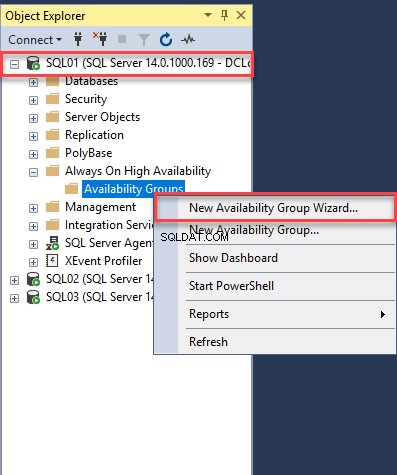
Den første skærm er Introduktion, som giver detaljerne om tilgængelighedsgruppeguiden og hvilke opgaver vi kan udføre ved at bruge den. Hvis du ikke ønsker at se denne skærm igen, kan du springe den over ved at vælge "Vis ikke denne side igen. ” Klik på Næste for at gå videre til næste skærmbillede. Se følgende skærmbillede:

Indtast det ønskede navn på tilgængelighedsgruppen på skærmen Angiv tilgængelighedsgruppe. I "Klyngetype ” rullemenuen, kan du vælge en af følgende værdier:
- Windows Server Failover Cluster :Denne mulighed bruges, når du vil oprette en tilgængelighedsgruppe ved hjælp af en traditionel Windows Server failover-klynge.
- Ekstern: Denne mulighed bruges, når du opretter en tilgængelighedsgruppe på Linux-operativsystemet. Det bruger Linux-operativsystemet ved at integrere det med PACEMAKER (Linux Cluster-ressourcemanager).
- INGEN: Denne mulighed bruges, når du ikke ønsker at aktivere høj tilgængelighed. Den kan bruges til både Windows og Linux.
Vi implementerer AAG på en Windows-klynge, og vælg derfor "Windows Server Failover Cluster ” fra rullemenuen klyngetype. Klik på Næste for at gå videre til næste skærmbillede. Se følgende skærmbillede:
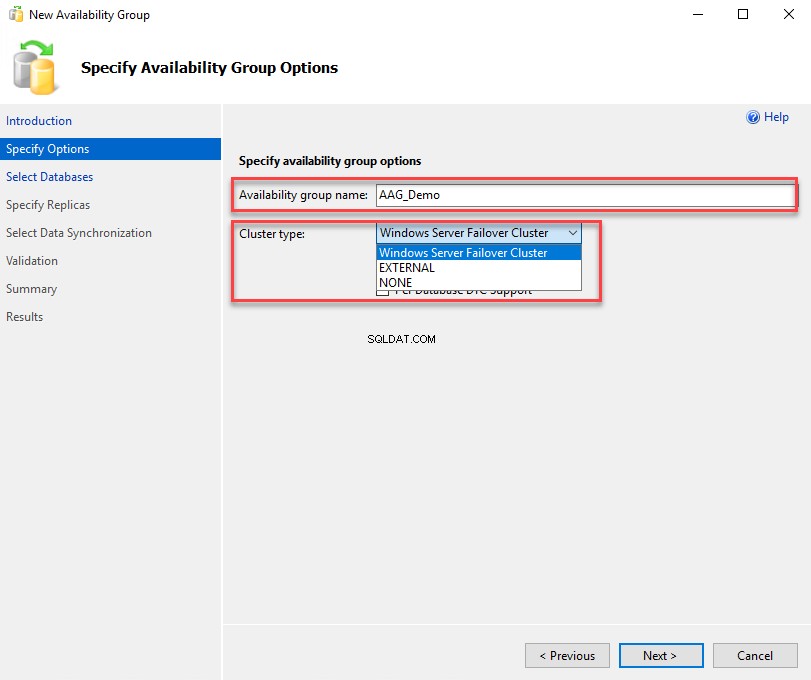
På Vælg databaser skærm, skal du vælge de databaser, du vil inkludere i din tilgængelighedsgruppe. Databaserne skal opfylde følgende forudsætninger for at være en del af tilgængelighedsgruppen:
- Databasen skal være i Full Recovery Model.
- Den fulde backup af databasen skal tages.
Hvis ovenstående forudsætninger er opfyldt, kan du se "Opfylder forudsætninger" i Status søjle i gitteret. Vælg navnet på databasen ved at klikke på afkrydsningsfeltet og klik på Næste . Se følgende billede:

På Angiv replika skærm, konfigurerer vi følgende muligheder:
- Liste over tilgængelige replikaer.
- Endpunkter.
- Sikkerhedskopieringspræference.
- Availability Group Listener.
- Skrivebeskyttet routing.
Lad mig forklare alle mulighederne.
Først i replikaen fanen, kan du angive listen over replikaer, som du vil inkludere i tilgængelighedsgruppen. Vi vil inkludere SQL02.Dc.Local og SQL03.DC.Local som sekundære replikaer. For at tilføje en replika skal du klikke på "Tilføj replika ”-knappen.
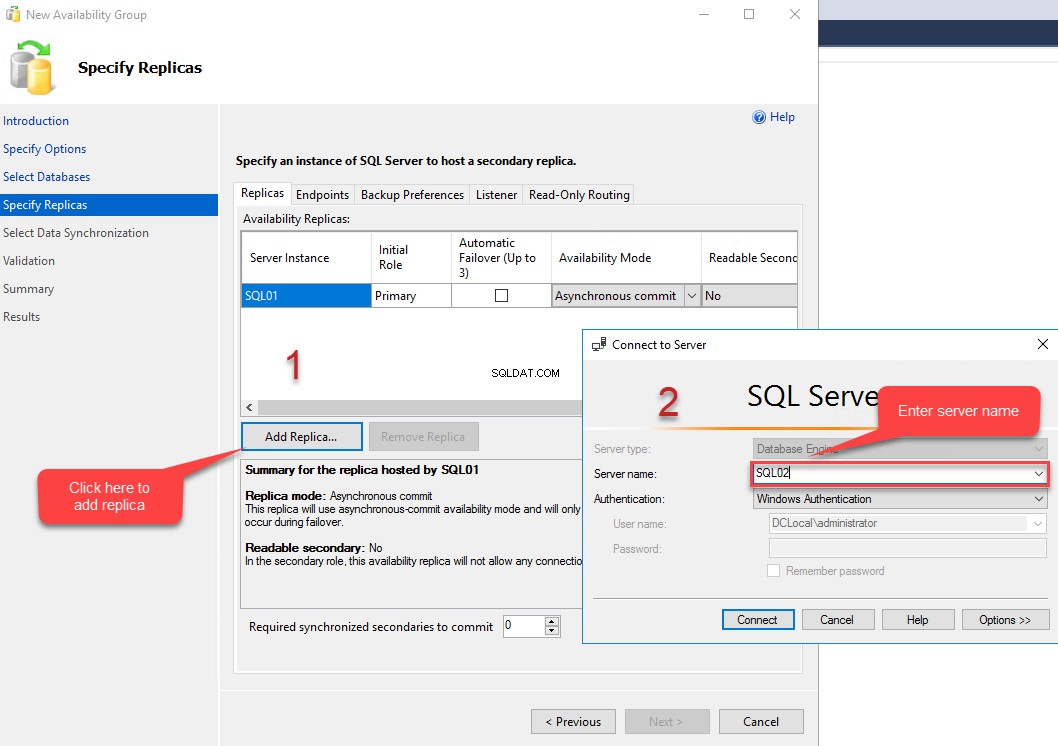
Når du klikker på "Tilføj replika ”, Opret forbindelse til server dialogboksen åbnes. I tekstfeltet Servernavn skal du indtaste navnet på den server, du vil tilføje i tilgængelighedsgruppen, og derefter klikke på Forbind . Tilføj SQL02 i servernavnets tekstfelt, og klik på Opret forbindelse . Tilføj på samme måde SQL03.Dc.Local i tilgængelighedskopier. Som jeg nævnte i begyndelsen af artiklen, SQL02.Dc.Local vil være den synkrone replika og SQL03.Dc.Local vil være den asynkrone kopi; vælg derfor Synchronous for at commit fra kolonnetilstanden Tilgængelighedstilstand for SQL02.Dc.Local og vælg Asynkron commit for SQL03.Dc.Local . Se følgende billede:
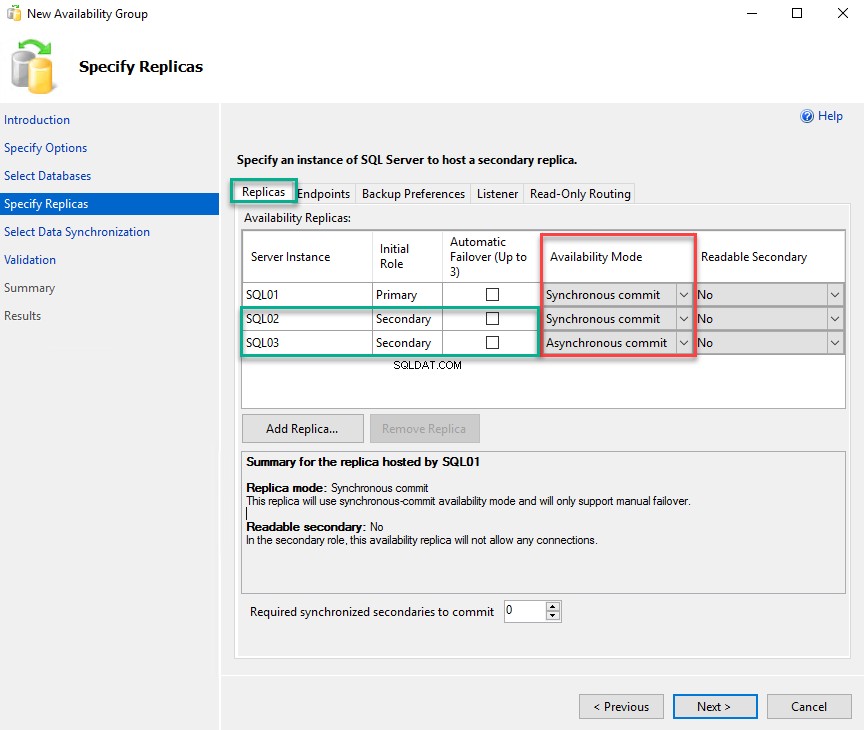
For at konfigurere sikkerhedskopieringspræferencen skal du klikke på Sikkerhedskopieringspræference fanen. På skærmen for sikkerhedskopiering kan du se fire muligheder. Detaljerne for hver mulighed vises på skærmen, hvilket er selvforklarende. Som jeg nævnte, vælg "Foretrække sekundært " mulighed. Sikkerhedskopieringsprioriteten kommer op, når du har konfigureret tilgængelighedsgruppen med flere sekundære replikaer, og sikkerhedskopieringspræferencen er sekundær. Sikkerhedskopieringsprioritet vil blive bestemt baseret på det tal, der er indtastet i tekstboksen for sikkerhedskopieringsprioritet. For eksempel, hvis sikkerhedskopieringsprioriteten er 70 til SQL03.Dc.Local replika, vil sikkerhedskopien blive genereret på SQL03.Dc.Local replika. Hvis du ikke ønsker at generere en sikkerhedskopi på nogen specifik replika, kan du ekskludere en replika ved at klikke på "Ekskluder replika ” afkrydsningsfeltet. Indtil videre skal du ikke foretage ændringer i sikkerhedskopieringsprioriteten. Se følgende billede:
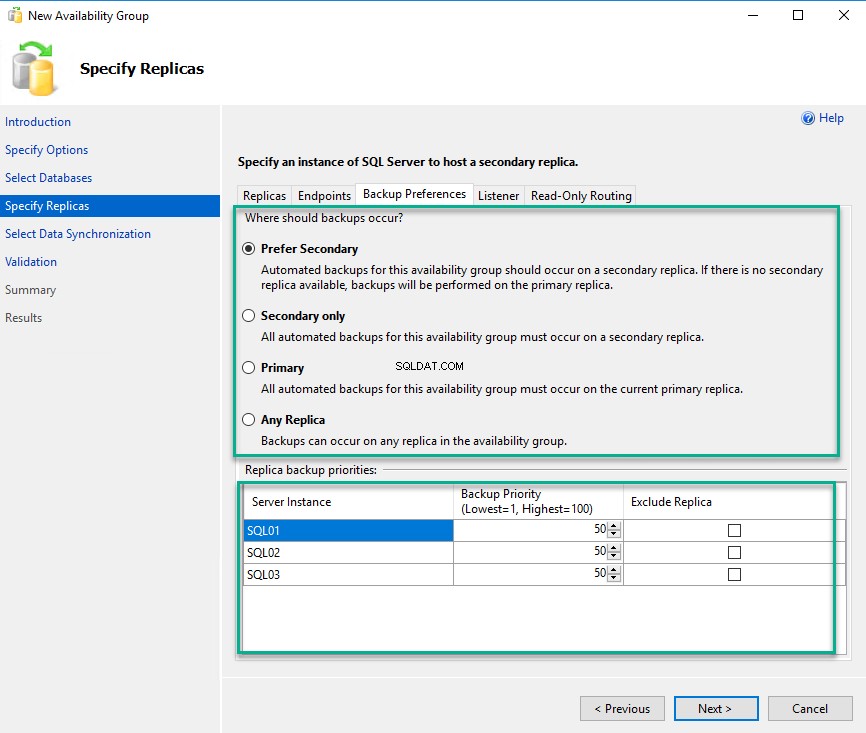
For at oprette en tilgængelighedsgruppelytter skal du klikke på fanen Lytter. På listener-fanen skal du vælge "opret ny tilgængelighedslytter. ” Angiv det ønskede DNS-navn i tekstboksen DNS-navn. Dette DNS-navn vil blive brugt til at oprette forbindelse til tilgængelighedsgruppen. Indtast den ønskede port i dialogboksen Portnummer. Sørg for, at porten er åben i Windows firewall. Vælg Statisk IP-adresse fra Netværket rullemenuen tilstand. Klik på knappen Tilføj for at tilføje IP-adresse. Når du klikker på Tilføj, vises "Tilføj IP-adresse ” dialogboksen åbnes. Indtast den ønskede IP-adresse i dialogboksen. Klik på OK for at lukke dialogboksen. Se følgende billede:
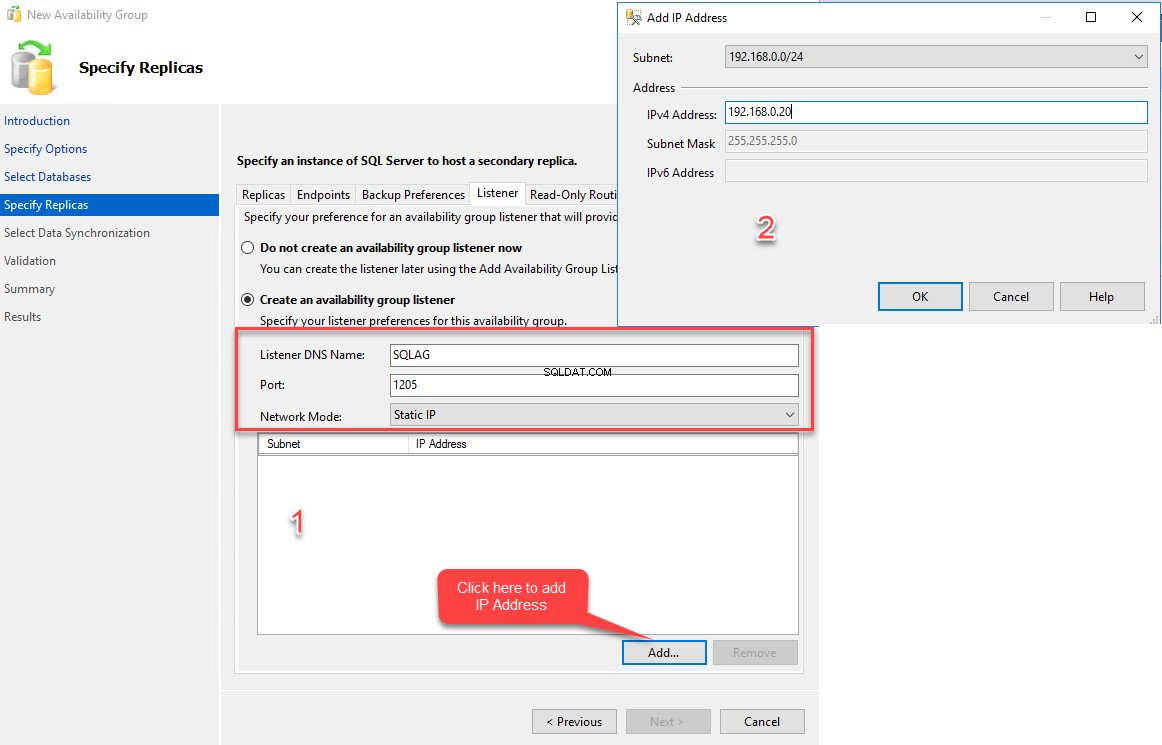
Når alle parametre er konfigureret, skal du klikke på Næste . På "Vælg indledende datasynkronisering ”-skærmen, kan du se flere muligheder. De ser ud på følgende måde:
Automatisk seeding: Når du vælger denne mulighed, vil guiden automatisk oprette en tilgængelighedsdatabase på alle sekundære replikaer. For at bruge denne mulighed skal vi sørge for, at datafilen og logfilstierne er de samme på tværs af alle primære og sekundære replikaer.
Fuld database og logbackup: Når du vælger denne mulighed, vil Wizard gendanne fuld database og log backups for tilgængelige databaser fra delte placeringer indtastet i "File Share Path" tekstboksen. For at bruge denne mulighed skal vi oprette en delt mappe for at beholde fuld database og log backups. Din SQL Server-tjenestekonto skal have læse-skrivetilladelse på den delte mappe.
Kun tilmeld dig: Når du vælger denne mulighed, vil guiden slutte sig til en tilgængelighedsdatabase, der er oprettet på alle sekundære replikaer. For at bruge denne mulighed skal vi gendanne en sikkerhedskopi af tilgængelighedsdatabasen på alle sekundære replikaer.
Spring indledende synkronisering over: Når du vælger denne mulighed, vil guiden springe den indledende synkronisering af primære og sekundære replikaer over. Vi kan udføre det manuelt.
I vores demo-opsætning er placeringen af datafiler og logfiler de samme; Derfor skal du vælge "Automatisk seeding" fra "præference for datasynkronisering ”-menuen, og klik derefter på Næste . Se følgende billede:
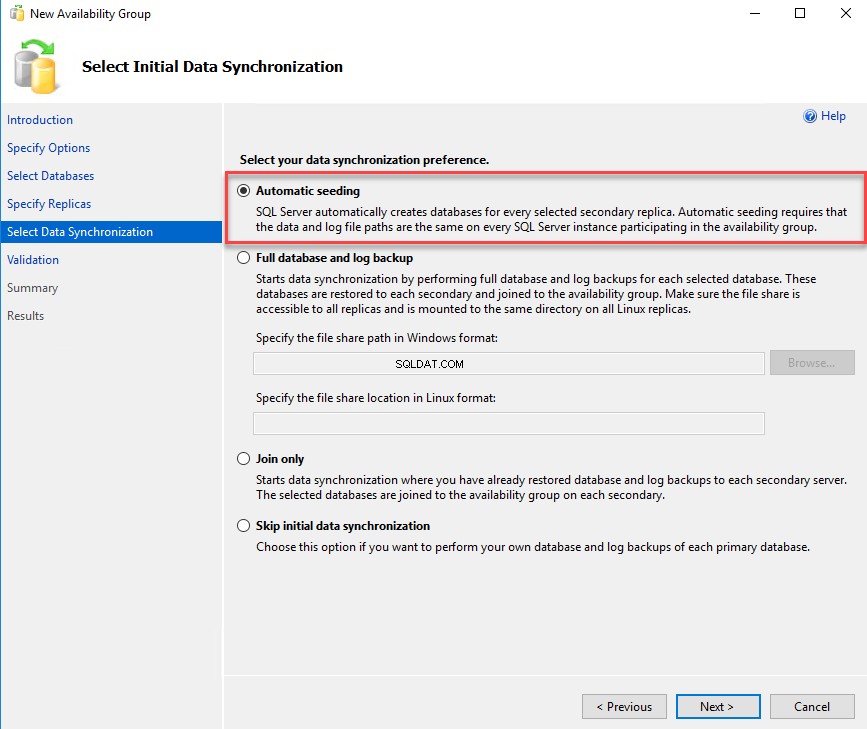
På valideringsskærmen vil guiden udføre valideringstjek på hele konfigurationen. Det skal bestås med succes. Hvis du står over for en fejl under valideringstesten, skal du rette den og klikke på "genkør valideringen ”-knappen for at genvalidere konfigurationen. Når valideringstesten er bestået, skal du klikke på Næste . Se følgende billede:

På Oversigt skærm, gennemgå hele konfigurationen af parametre og klik på Udfør knap. Når du klikker på knappen Afslut, starter guiden processen med at oprette en tilgængelighedsgruppe. Du kan også generere et script til det ved at klikke på knappen "Script". Se følgende billede:
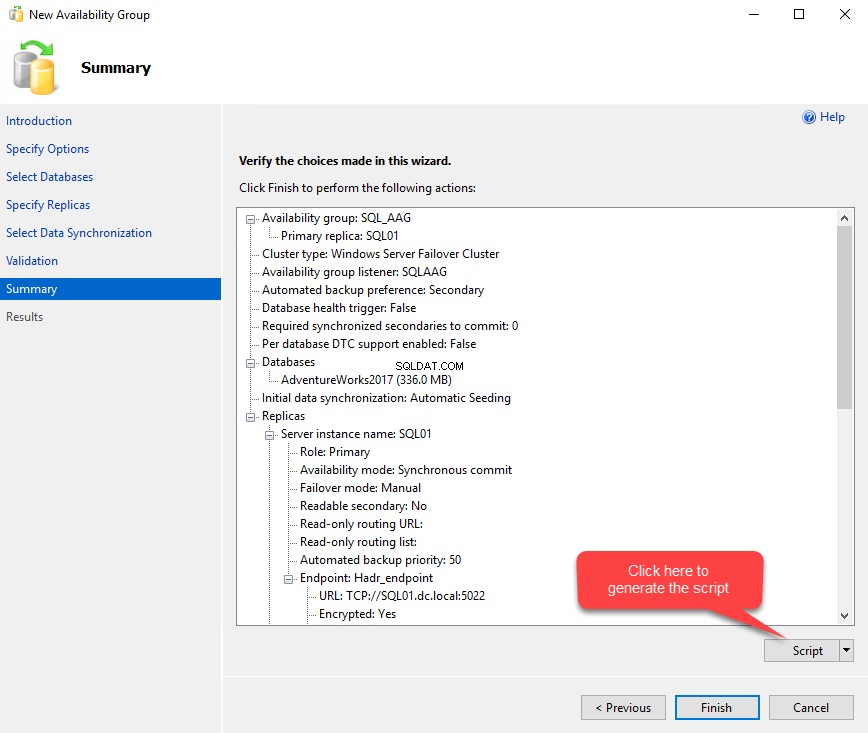
Tillykke. Vi har med succes oprettet AlwaysOn tilgængelighedsgruppen. Se følgende billede:
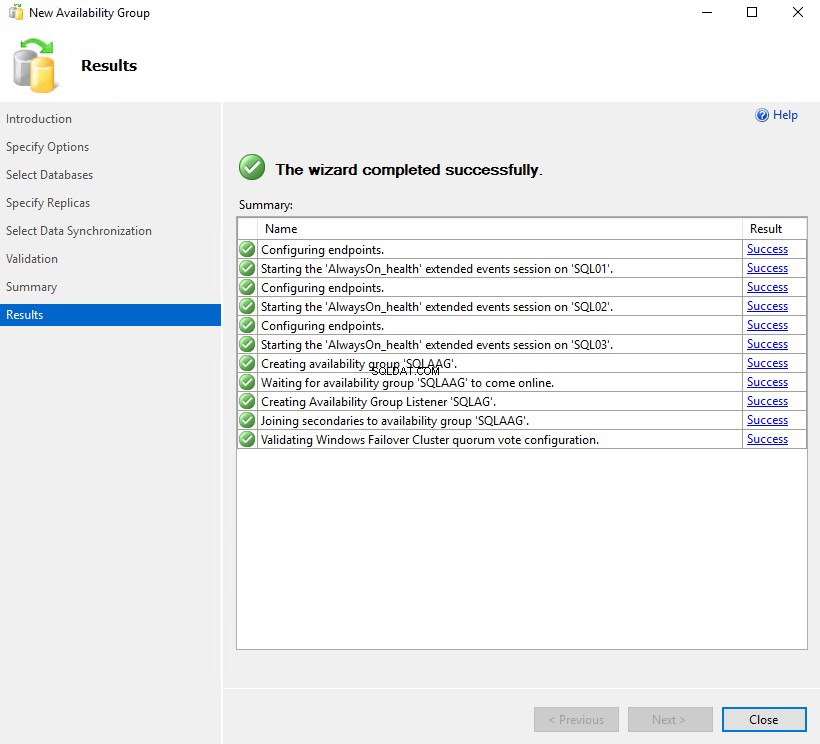
For at se detaljer om tilgængelighedsgruppen skal du udvide AlwaysOn High Availability i objektudforsker ? Udvid tilgængelighedsgruppe . Du kan se tilgængelighedsgruppen med navnet "SQL_AAG" er blevet oprettet. For at se den deltagende node skal du udvide SQL_AAG ? Udvid tilgængelighedsreplika . For at se tilgængelighedsdatabaser skal du udvide Tilgængelighedsdatabaser . Og for at se Listener skal du udvide Availability group listener . Se følgende billede:
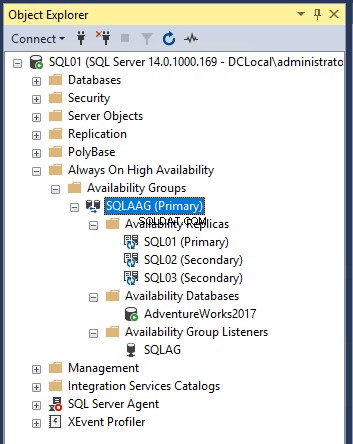
Oversigt
I denne artikel har jeg forklaret trin-for-trin implementeringsprocessen for AlwaysOn tilgængelighedsgruppen ved hjælp af A alwaysOn tilgængelighedsgruppeguide . I den næste artikel vil jeg forklare forskellige måder at overvåge AlwaysOn Availability-gruppen på. Jeg vil også demonstrere failover-processen og forklare skrivebeskyttet routing. Selvom der er skrevet en fin artikel, der dækker dette emne af Ganapathi Varma Chekuri på C udsigt. Du kan læse artiklen her.
Hold dig opdateret!
